LG헬로비전 기가와이파이 공유기 설정 방법 알아봅니다. 현재 헬로비전을 사용한 지 1년 6개월이 좀 넘었는데요, 아직까지는 큰 불만 없이 사용 중입니다.

가입할 때 따로 기가와이파이 공유기를 받아서 거실 공유기와 떨어진 방에 설치해서 사용 중입니다. 이 공유기는 생긴 건 좀 무식한데 성능은 준수한 편이네요.
초기 설정값에 비밀번호만 바꿔서 사용 중이었는데, 자주 사용할 일이 생겨서 이번에 설정을 좀 바꿔줄까 해서 관리자 모드로 들어가 봤습니다.
LG헬로비전 기가와이파이 공유기 관리자 모드
* 이전에 썼던 LG헬로비전 가입한 후기는 다음 링크에서 확인해 보세요.
참고 글: LG헬로비전 인터넷 TV 솔직 가입 후기 (feat. 인터넷 속도, TV화질)
LG헬로비전 인터넷 TV 솔직 가입 후기 (feat. 인터넷 속도, TV화질)
이번에 기존 인터넷 회선을 해지하고 LG헬로비전에 새로 가입했습니다. 전국에 가입할 수 있는 동네가 얼마 없는데 마침 제가 사는 동네는 가입이 되더군요. 가입 전에 미리 이건 홈페이지를 통
gamsbok.tistory.com
제가 사용 중인 공유기의 이름은 DVW-G500이라는 모델입니다.

다보링크라는 회사 제품으로, 현재 홈페이지에서는 개선된 제품이 보이지는 않네요.

관리자모드는 공유기 아랫면에 보면 있는 정보를 이용하면 됩니다.
하판에 보면 관리자모드로 들어가는 웹 주소와 함께 각종 설정값이 있습니다.
어드민 진입은 다음 주소를 웹 화면에서 치고 들어가면 됩니다. 그리고 들어간 관리자 화면에서 위 스샷에 보이는 관리자 웹 페이지 계정이라고 되어 있는 부분의 ID, PW를 그대로 치면 로그인할 수 있습니다.
http://192.168.200.254/
사용자 계정: lgadmin
사용자 암호: LGHV_ap_XXXX
(영문 대문자사용, 공유기 뒷면 MAC주소 참고)
* 따로 바닥면 사진을 보지 않아도, 자세한 사항은 여기를 클릭하세요라고 되어 있는 부분을 클릭하면 MAC 주소를 확인할 수 있습니다.

그리고
관리자 웹 페이지로 들어간 화면입니다.
여기서 사용자 계정은 lgadmin이고 사용자 암호는 뒤에 XXXX라고 되어 있는 부분을 MAC 끝자리로 바꿔주면 됩니다. 위에서 확인한 MAC 주소 끝 4자리를 XXXX 대신 넣어주면 되죠.

아래 보안 문자 숫자를 넣어주고 로그인 버튼을 눌러주세요.
이게 초기 어드민 화면으로 들어가는 방법입니다.

로그인 후 관리자 모드 화면 모습입니다.
현재 펌웨어는 최신 버전이고, 5G, 2.4G 정보가 보이네요.
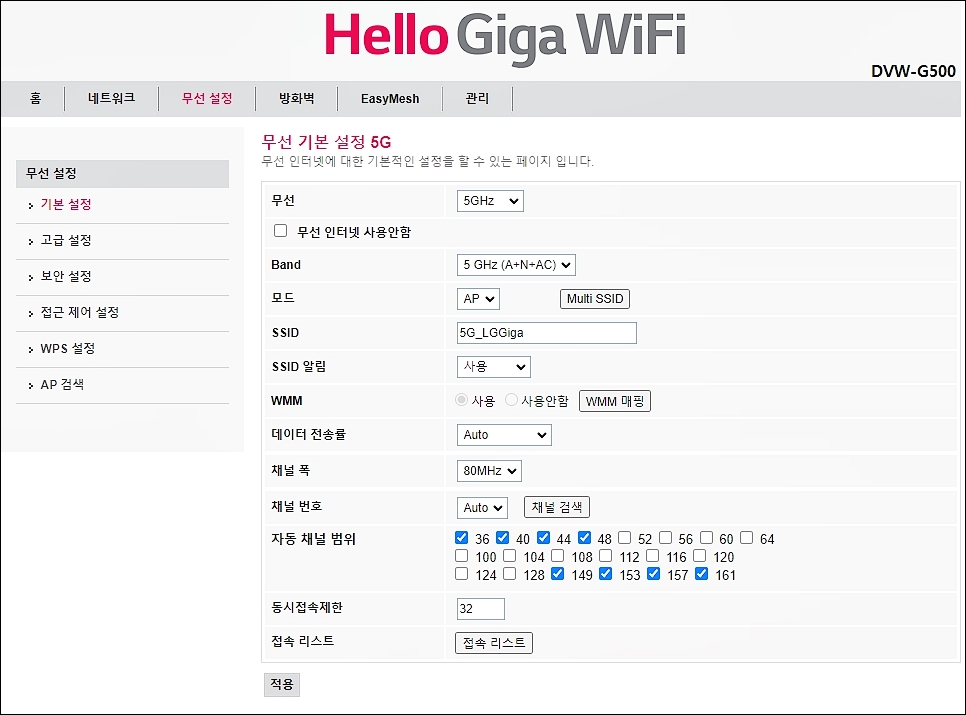
여기서 무선 와이파이 로그인 비번을 바꿔주겠다면 무선 설정으로 들어가면 됩니다.
기본 설정 화면에서 밴드별 설정을 바꿔 주거나 동시접속 제한 등을 할 수 있습니다.

보안 설정에서는 암호화 방법을 바꾸거나 접속 비번을 바꿔줄 수 있습니다.
와이파이 네트워크가 잡혔을 때 입력하는 비밀번호는 여기 있는 Pre-Shared Key에서 바꿔주면 됩니다.
자신이 입력한 값을 볼 수 없는 건 개선되어야 할 점이라고 봅니다.

다른 공유기와 함께 사용할 수 있는 EasyMesh 기능도 사용할 수 있습니다. 기가공유기가 여러 대라면 넓은 집에서 활용할 수 있겠네요.

처음 관리자 화면에서 들어가는 어드민 비번을 수정, 변경할 때는 관리 메뉴의 비밀번호 설정으로 들어가면 됩니다.
사용자 이름은 lgadmin으로 고정되어 있고, 비밀번호와 새로운 비빌먼호를 입력해서 바꿔주면 새 비밀번호를 쓸 수 있습니다.

이렇게 한번 설정을 바꿔주면 재부팅을 하고, 이어서 바뀐 설정이 적용된 상태로 쓸 수 있습니다.
LG헬로비전 공유기 초기화 메뉴 들어가는 방법
사용하다가 공유기 상태가 이상하다거나 모든 설정을 초기 상태로 돌리고 싶을 때가 있습니다. 이런 때는 초기화 메뉴를 이용하면 됩니다.
관리자 모드 접속 > 관리 메뉴 > 재부팅/초기화

여기서 기본 설정으로 초기화 되어 있는 부분의 초기화 버튼을 누르면 가장 처음 상태인 공장 초기화를 할 수 있습니다.

초기화를 하면 한 번 더 메시지 창으로 초기화할 것인지를 물어보는데 확인 버튼을 누르면 초기화가 진행됩니다.
그동안 헬로비전을 사용해 오면서 가장 좋았던 부분은 다른 통신사에 비해 기가 인터넷의 요금 조건이 좀 더 좋다는 점, 그리고 기가 와이파이 공유기를 거의 무료로 추가해서 쓸 수 있다는 점이었습니다.
가입할 때마다 조건이 다르므로 지금은 또 더 나은 조건이 있을 수 있겠죠. 대신에 공중파 TV의 화질이 조금 좋지 않았던 부분이 단점인데, 지금은 처음보다는 많이 개선된 걸로 보입니다.
사용 중인 LG헬로비전 기가와이파이 공유기의 설정 방법, 로그인 방법, 초기화 방법 등이 궁금하셨다면 본 포스팅에서 해결해 보기 바랍니다.
'IT > 기타' 카테고리의 다른 글
| 아이패드에서 라이트룸 사진 편집 앱 무료로 사용하는 방법 (1) | 2024.04.26 |
|---|---|
| 유플러스모바일 유모비 최저 요금제 변경 (0) | 2024.01.11 |
| SK텔레콤 V컬러링 해지하기 (1) | 2023.10.29 |
| 새로운 맥북에어15 M2 15인치 사양 및 가격 확인 (0) | 2023.06.06 |
| 삼성 USB 드라이버 다운로드 받는 방법 (0) | 2023.05.22 |